Obwohl Windows 10 in einigen Punkten Windows 8 ähnelt, gibt es viele Änderungen, die Benutzer nach dem Betriebssystem-Upgrade verwirren. In einem Meer von Unterschieden ist es sehr wichtig, die in Windows 8 vorhandene Option "Vertrauenswürdiger PC" vollständig aufzugeben. Benutzer können sofort gefragt werden, ob Sie Ihrem aktuellen Gerät vertrauen, dies ist jedoch nur in der Ferne ähnlich wie bei "Vertrauenswürdig" PC ”-Option von Windows 8. Das Schlechte daran? Sie können das Konto mit der Bestätigung in zwei Schritten nicht bestätigen.
Um dies zu beheben, haben wir einige mögliche Lösungen für dieses Problem vorbereitet, in der Hoffnung, dass mindestens eine Ihnen bei der Lösung des vorliegenden Problems hilft. Wenn Sie mit der Bestätigung nicht weiterkommen oder das Bestätigungsfenster plötzlich verschwindet, sollte dies Ihnen helfen, es zu beheben.
Was ist "Vertrauen Sie diesem Gerät" in Windows 10
- Versuchen Sie erneut, sich anzumelden
- Versuchen Sie eine alternative Überprüfung
- Verwenden Sie ein alternatives Konto
1: Versuchen Sie erneut, sich anzumelden
Versuchen wir zu erklären, was genau mit Ihrem Windows 10-PC passiert, wenn unmittelbar nach der Startsequenz die Eingabeaufforderung "Diesem Gerät vertrauen" angezeigt wird. Einige würden sagen, dass diese Änderung im Vergleich zu Windows 8 ein schlechter Schachzug ist. Wir können uns einigermaßen einigen.
Erstens ist es ziemlich schwer zu verstehen, worum es genau geht, obwohl es sich um eine Sicherheitsverbesserung handelt. Stimmt etwas nicht, das durch die letzten Systemänderungen verursacht wurde? Oder Sie müssen sich grundsätzlich mit Ihren Anmeldeinformationen anmelden, auch wenn Sie dies nicht möchten? Vielleicht beide.
- LESEN SIE AUCH: Die Meldung "Sie müssen Ihr Microsoft-Konto reparieren" unter Windows 10 [Fix]
Auf der anderen Seite ist dies eine gültige Sicherheitsmaßnahme, eine großartige Möglichkeit, Ihre wichtigsten Daten zu schützen: Passwörter, persönliche Anmeldeinformationen und Kreditkartennummern. Außerdem können Sie verschiedene Einstellungen und Einstellungen mit anderen Geräten synchronisieren, indem Sie nur ein einziges Microsoft-Konto verwenden.
Es bezieht sich nicht nur auf Windows-PCs, sondern auf alle Geräte. Nachdem Sie sich angemeldet haben, können Sie auch ein Android- oder iOS-Gerät als vertrauenswürdig einstufen. Es bezieht sich auch nicht auf angeschlossene Geräte, also verwechseln Sie es nicht mit etwas anderem.
Nachdem dies gesagt ist, gehen wir zu einer Problemlösung über. Der erste offensichtliche Schritt besteht darin, mehrmals zu versuchen, sich anzumelden. So geht's in wenigen einfachen Schritten:
- Drücken Sie Windows-Taste + I. öffnen die Einstellungen.
- Öffnen Konto.
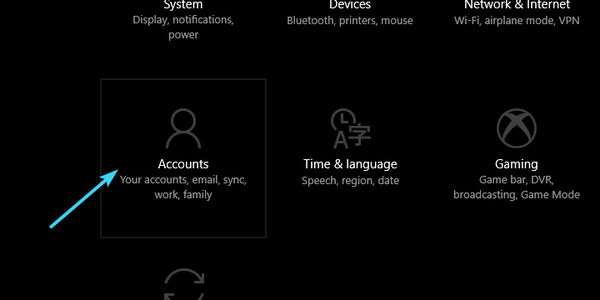
- Markieren Deine Infos im linken Bereich.
- Klicke auf Melden Sie sich stattdessen mit einem lokalen Konto an.
- Geben Sie das Passwort ein und Ihr PC meldet sich ab.
- Kehren Sie nun zu Einstellungen> Konten zurück.
- Klicke auf Melden Sie sich stattdessen mit einem Microsoft-Konto an.
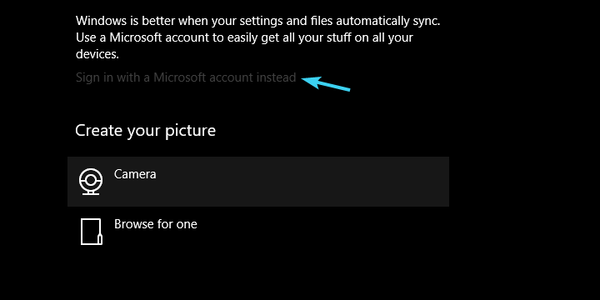
- Geben Sie die E-Mail-Adresse und das Kennwort Ihres Microsoft-Kontos ein und melden Sie sich an.
Wenn dies nicht hilft, fahren Sie mit den folgenden Schritten fort.
2: Versuchen Sie eine alternative Überprüfung
Es ist nicht ungewöhnlich, dass Microsoft-Konten Dinge durcheinander bringen und Ihnen Kopfschmerzen bereiten. Es gibt mehrere Möglichkeiten, ein Konto zu überprüfen und ein Gerät vertrauenswürdig zu machen. Sie können eine alternative E-Mail-Adresse verwenden. Sie senden Ihnen automatisch generierten Code, Sie geben ihn in das Dialogfeld ein und das wars. Alternative Überprüfungsmöglichkeiten sind das Telefon (Anruf oder SMS) und eine Überprüfungs-App.
- LESEN SIE AUCH: Leicht zu erratende Passwörter, die in Microsoft-Konten gesperrt sind
Wir gehen davon aus, dass bei einem Ausfall eines Verifizierungssystems die anderen möglicherweise zu Ihren Gunsten funktionieren. So ändern Sie das Überprüfungsverfahren für Microsoft-Konten von einer auf eine sekundäre Authentifizierungsmethode:
- Navigieren Sie zur Seite mit den Microsoft-Sicherheitsgrundlagen.
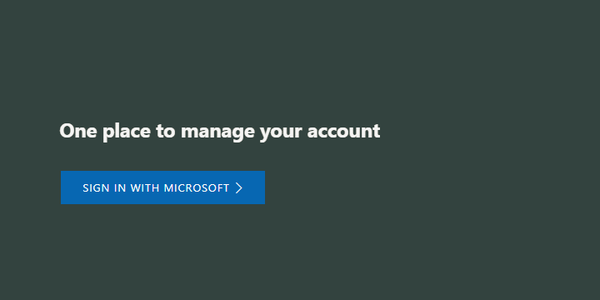
- Unter dem "Aktualisieren Sie Ihre SicherheitsinformationenKlicken Sie im Abschnitt "Informationen aktualisieren".
- Hier können Sie zusätzliche Informationen wie eine hinzufügen Alternative Telefonnummer oder E-Mail-Addresse. Es wird empfohlen, immer mindestens zu haben 3 Authentifizierungsmethoden, einschließlich des Passworts.
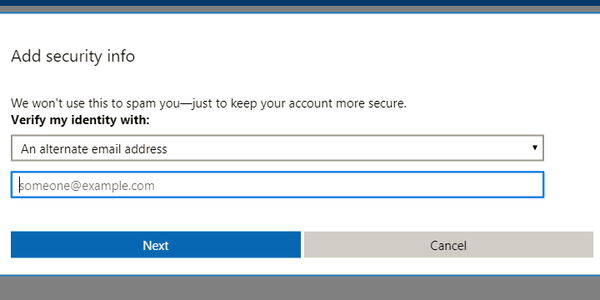
- Fügen Sie eine hinzu alternative E-Mail oder Telefonnummer.
- Melden Sie sich bei einem alternativen E-Mail-Konto an oder warten Sie auf die SMS mit dem Bestätigungscode.
- Geben Sie den Code ein und bestätigen Sie die Änderungen.
- Starten Sie Ihren PC neu.
- Wenn Sie dazu aufgefordert werden “Vertrauen Sie diesem GerätNachricht, drücken Sie Windows-Taste + I..
- Öffnen Konten.
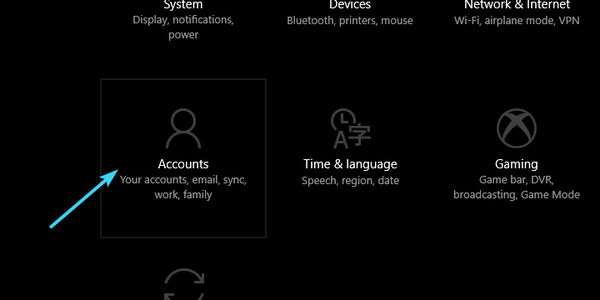
- Wählen Deine Infos aus dem linken Bereich.
- Klicke auf "Melden Sie sich stattdessen mit einem Microsoft-Konto an. ''.
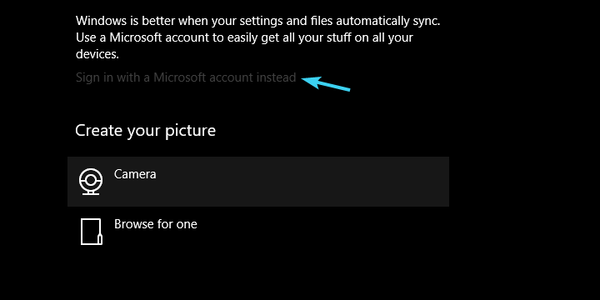
- Geben Sie im neuen Fenster Ihre E-Mail-Adresse für das Microsoft-Konto ein und klicken Sie auf Weiter.
- Geben Sie das E-Mail-Passwort ein und klicken Sie auf Anmelden.
Schließlich ist es wichtig, auf Anfrage eine alternative Authentifizierungsmethode zu verwenden. Wenn Sie mit der sekundären E-Mail-Bestätigung fehlgeschlagen sind, versuchen Sie es mit dem Telefon. Das sollte Ihr Problem lösen.
Das sollte es tun. Wenn Sie Fragen oder Anregungen haben, können Sie diese gerne im Kommentarbereich unten posten.
VERWANDTE GESCHICHTEN, DIE SIE ÜBERPRÜFEN SOLLTEN:
- MsConfig in Windows 8, Windows 10: Zugriff darauf
- So deaktivieren Sie BitLocker in Windows 10, 8.1 oder 7
- Verwendung der Funktionalität für vertrauenswürdige Geräte in Windows 10
- Das Gerät erkennt den Befehl nicht
- Windows 10 beheben
 Friendoffriends
Friendoffriends



